 | Скачать бесплатно с официального сайта последнюю версию. |
Описание
Установка
Обновление
Чистка кэша
Сохранение закладок
Перевод с других языков
Изменение темы (внешнего вида)
Установка дополнений
Описание
Google Chrome — браузер от компании Google. К его неоспоримым достоинствам можно отнести скорость работы, надежность, удобство и возможность установки большого количества дополнений. В данный браузер встроен Flash Player , что также является большим плюсом, так как при установке последнего в других браузерах часто возникают проблемы.
Инструкция по установке Google Chrome
- Перейдите по ссылке выше и нажмите «Скачать Chrome»;
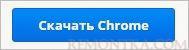
- Нажмите кнопку «Принять условия и установить»;

- Скачайте установочный файл на компьютер. По окончании загрузки, запустите его;
- Дождитесь окончания работы установщика Google Chrome.
Как обновить Google Chrome
- Кликните по изображению меню (три точки) в правом верхнем углу

и выберите «Справка» — «О браузере Google Chrome»

- Программа автоматически проверить наличие обновлений и, при необходимости, установит их

- После установки обновления, перезагрузите Google Chrome.

Как очистить кэш в Google Chrome
- Кликните по изображению меню в правом верхнем углу

и перейдите в раздел «Инструменты» — «Удаление данных о просмотренных страницах…»;
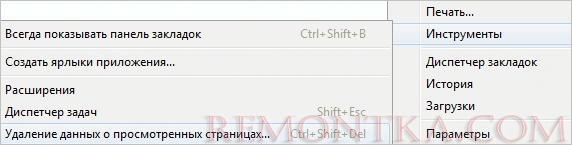
- В открывшемся окне выберите период, за который нужно удалить временные файлы (по умолчанию, 4 недели), поставьте галочки напротив файлов, которые хотите удалить (например, кэш и cookie ) и нажмите кнопку «Удалить данные о просмотренных страницах».
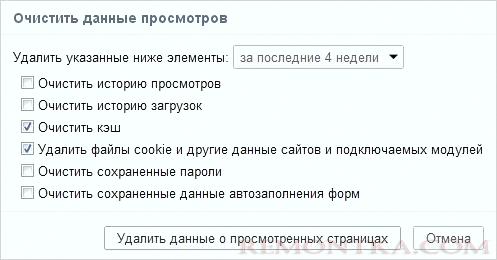
Как сохранить закладки в Google Chrome
- Кликните по изображению меню в правом верхнем углу

и выберите «Инструменты» — «Всегда показывать панель закладок».

В верхней части программы появится панель закладок;
- Для того чтобы сохранить закладку, перейдите на нужный сайт – захватите его мышкой в адресной строке

и перетащите на панель закладок.
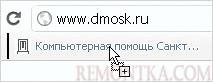
Как перевести страницу в Google Chrome
- Кликните правой кнопкой мыши по странице – выберите «Перевести на русский»;
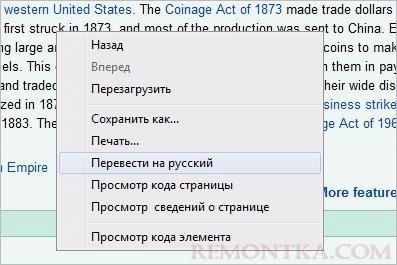
- Если нужно перевести страницу на другой язык, измените настройку в появившейся панели сверху.

Как изменить тему в Google Chrome
- Кликните по изображению меню в правом верхнем углу

и выберите «Параметры»;

- Перейдите в раздел «Личные материалы» и кликните по ссылке «Получить темы»;
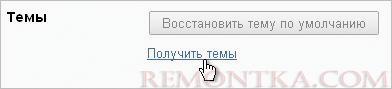
- На открывшейся странице выберите понравившуюся тему – кликните по ней и нажмите «Установить».
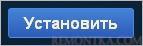
Как установить дополнение в Google Chrome
- Перейдите по ссылке https://chrome.google.com/webstore?hl=ru и выберите нужное дополнение;
- Нажмите «Установить»;
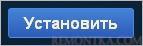
- Для того чтобы просмотреть все установленные дополнения, нажмите по изображению меню в правом верхнем углу

и перейдите в раздел «Инструменты» — «Расширения».
